答案:VSCode带参数启动可提升效率、实现自动化与环境隔离。通过命令行使用code命令加参数,如code .打开当前目录,code --diff对比文件,code --disable-extensions排查问题,结合--user-data-dir或--profile创建独立开发环境,支持跨平台快捷方式、别名、脚本集成,适用于日常开发、调试及CI/CD流程。
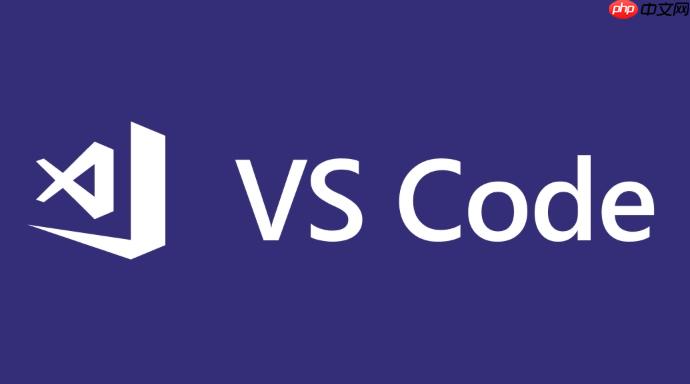
VSCode带参数启动,说白了,就是通过命令行在启动VSCode时附带一些指令,让它按照我们预设的方式工作,比如直接打开某个文件、文件夹,或者以特定模式运行。这对于提高开发效率、自动化任务,甚至是排查VSCode自身问题都非常有帮助。
VSCode的启动参数非常多,但核心思想都是通过在命令行中
code
code .
code <path/to/file>
code src/index.js
code <path/to/folder>
code ~/Projects/my_project
code -n
code --new-window
code -r
code --reuse-window
code --diff <file1> <file2>
code --diff old.js new.js
code --wait
code --disable-extensions
code --profile <profile-name>
code --user-data-dir <path>
code --help
在我看来,使用VSCode启动参数绝不仅仅是“炫技”,它更多的是一种效率和灵活性的体现。想象一下,你每天都在不同的项目间切换,或者需要快速定位到某个深层目录的文件,如果没有参数,你可能需要先打开VSCode,然后通过文件菜单一层层地导航。这无疑是浪费时间的。
参数启动能够:
cd
code .
--disable-extensions
--profile
--user-data-dir
就我个人的经验来说,有几个参数是几乎每天都会用到的,它们极大地简化了我的日常开发流程:
code .
code <path/to/file_or_folder>
~/dev/long_term_project
code ~/dev/long_term_project
code -n
code --diff <file1> <file2>
code --diff config.old.json config.new.json
code --disable-extensions
这些参数的组合使用,让我在命令行和图形界面之间切换得更加流畅,也让VSCode这个工具真正成为了我开发工作流中不可或缺的一部分。
在不同的操作系统上使用VSCode启动参数,核心都是在命令行中执行
code

本文档主要讲述的是Android_Intent详解;Intent 是一个将要执行的动作的抽象的描述,一般来说是作为参数来使用,由Intent来协助完成android各个组件之间的通讯。比如说调用startActivity()来启动一个activity,或者由broadcaseIntent()来传递给所有感兴趣的BroadcaseReceiver, 再或者由startService()/bindservice()来启动一个后台的service.所以可以看出来,intent主要是用来启动其他的activity
 6
6

Windows 用户:
code <参数>
code .
code --diff file1.txt file2.txt
code
...Code.exe"
"...Code.exe" --disable-extensions
start_my_project.bat
code C:\Users\YourUser\Documents\MyProject --profile "WebDev"
macOS 用户:
code
code <参数>
~/.zshrc
~/.bashrc
alias project_alpha='code ~/Projects/Alpha --new-window'
project_alpha
code
Linux 用户:
code <参数>
~/.bashrc
~/.zshrc
.desktop
~/.local/share/applications/
/usr/share/applications/
Exec=
code
Exec=code --profile "PythonDev" %F
无论哪个系统,核心都是理解
code
除了日常的文件/文件夹打开和一些基础操作,VSCode的启动参数在更复杂的场景下也能发挥出意想不到的作用,这些往往能将你的开发工作流推向一个新的高度。
实现“便携式”或隔离开发环境:--user-data-dir
code --user-data-dir C:\VSCodeData\NodeProject C:\Users\YourUser\Documents\NodeProject
code --user-data-dir C:\VSCodeData\PythonProject C:\Users\YourUser\Documents\PythonProject
扩展开发与调试:--extensionDevelopmentPath
--inspect-extensions
--extensionDevelopmentPath <path-to-extension>
--inspect-extensions
code --extensionDevelopmentPath /Users/me/my-extension --inspect-extensions
结合配置文件 (--profile
code --profile "Frontend Dev" ~/Projects/MyWebApp
code --profile "Backend Dev" ~/Projects/MyAPI
自动化脚本与CI/CD集成:--wait
my_script.sh
code --wait path/to/review.md
review.md
code --diff <file1> <file2>
code --disable-extensions
这些进阶应用场景展示了VSCode启动参数的巨大潜力和灵活性。它们不仅仅是简单的快捷方式,更是将VSCode深度融入你的开发工作流,甚至自动化流程的关键。掌握这些,你的开发效率和问题解决能力都会得到显著提升。
以上就是VSCode如何带参数启动_VSCode启动参数使用详解的详细内容,更多请关注php中文网其它相关文章!

每个人都需要一台速度更快、更稳定的 PC。随着时间的推移,垃圾文件、旧注册表数据和不必要的后台进程会占用资源并降低性能。幸运的是,许多工具可以让 Windows 保持平稳运行。

Copyright 2014-2025 https://www.php.cn/ All Rights Reserved | php.cn | 湘ICP备2023035733号